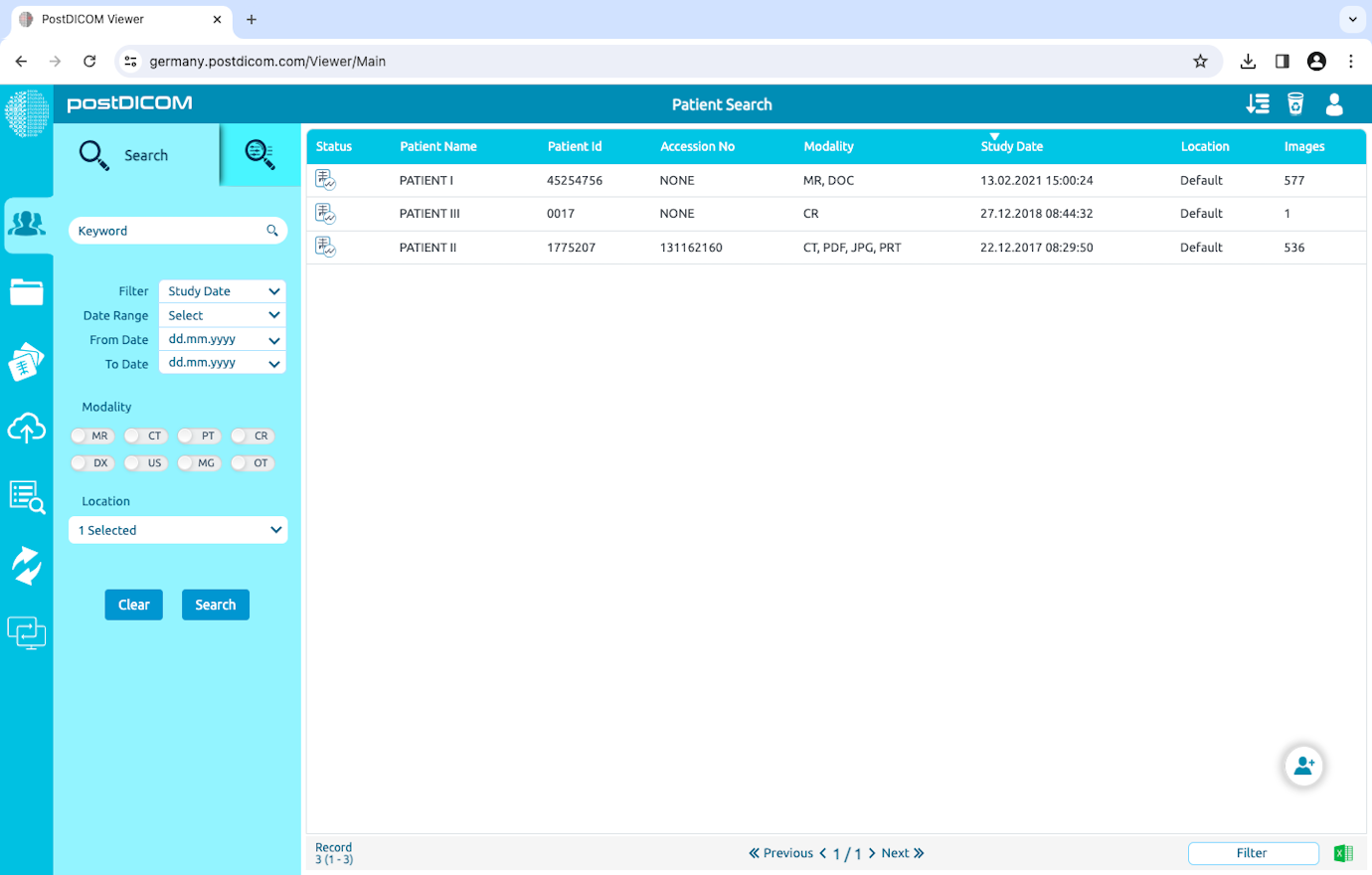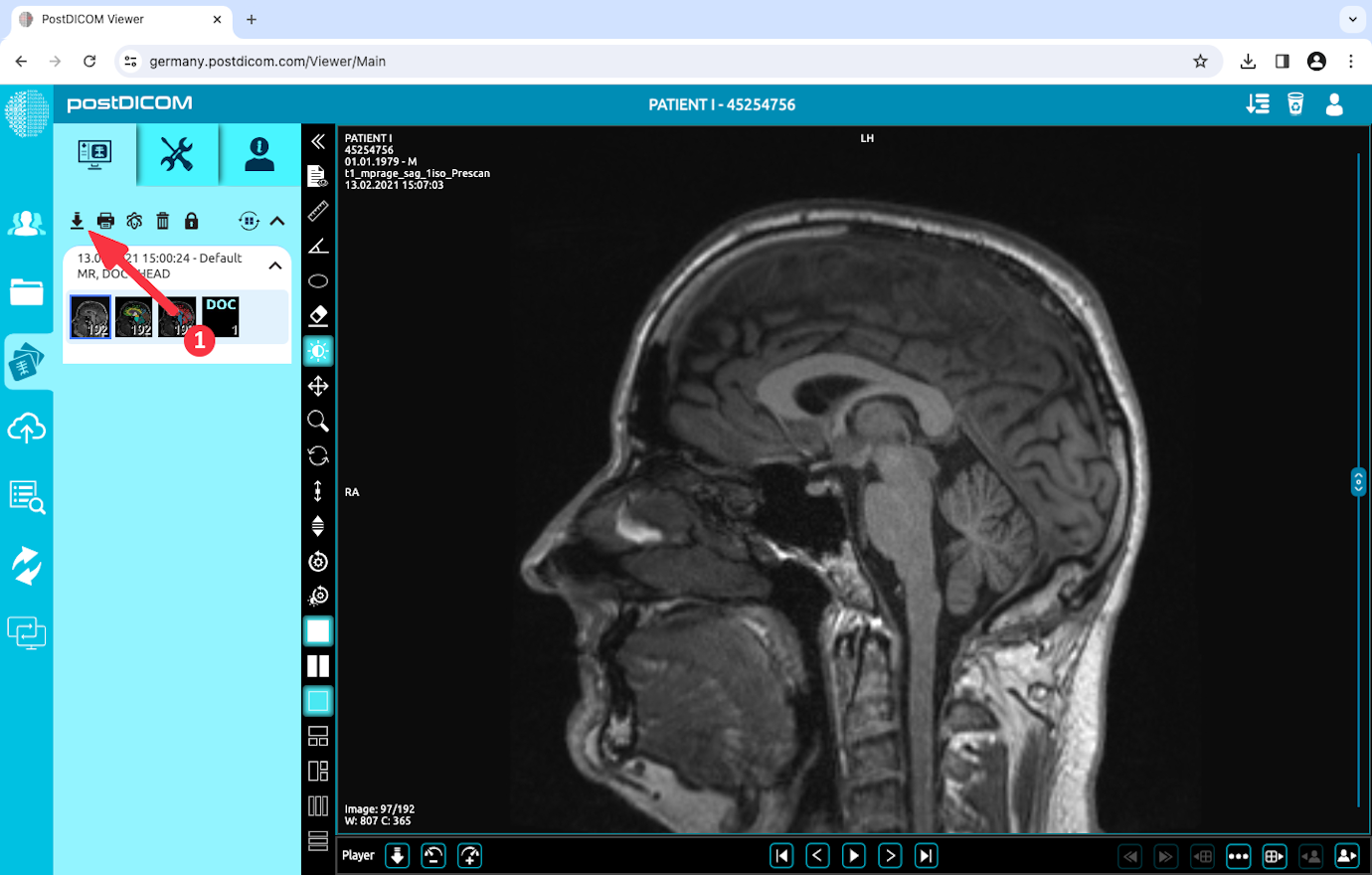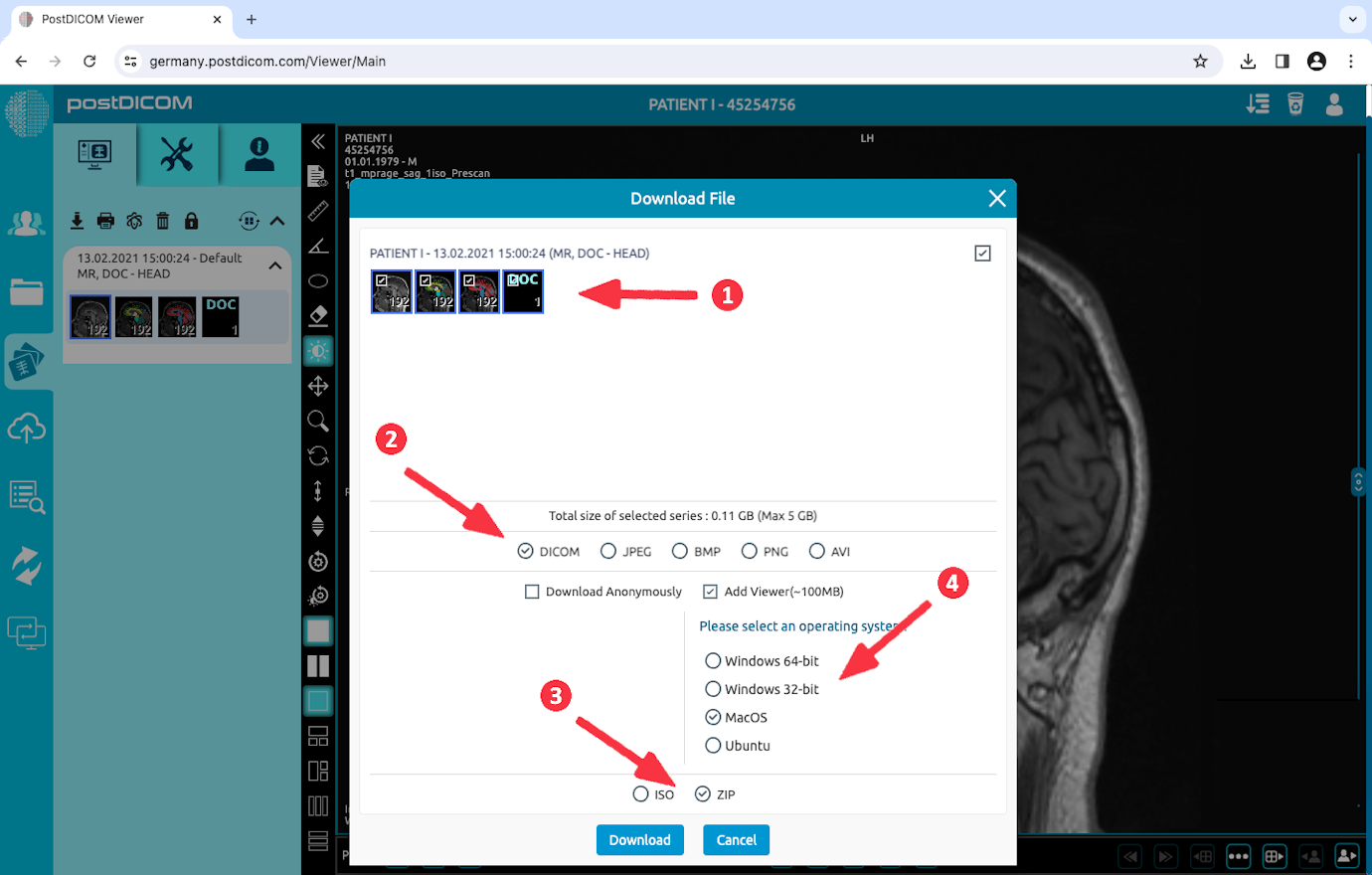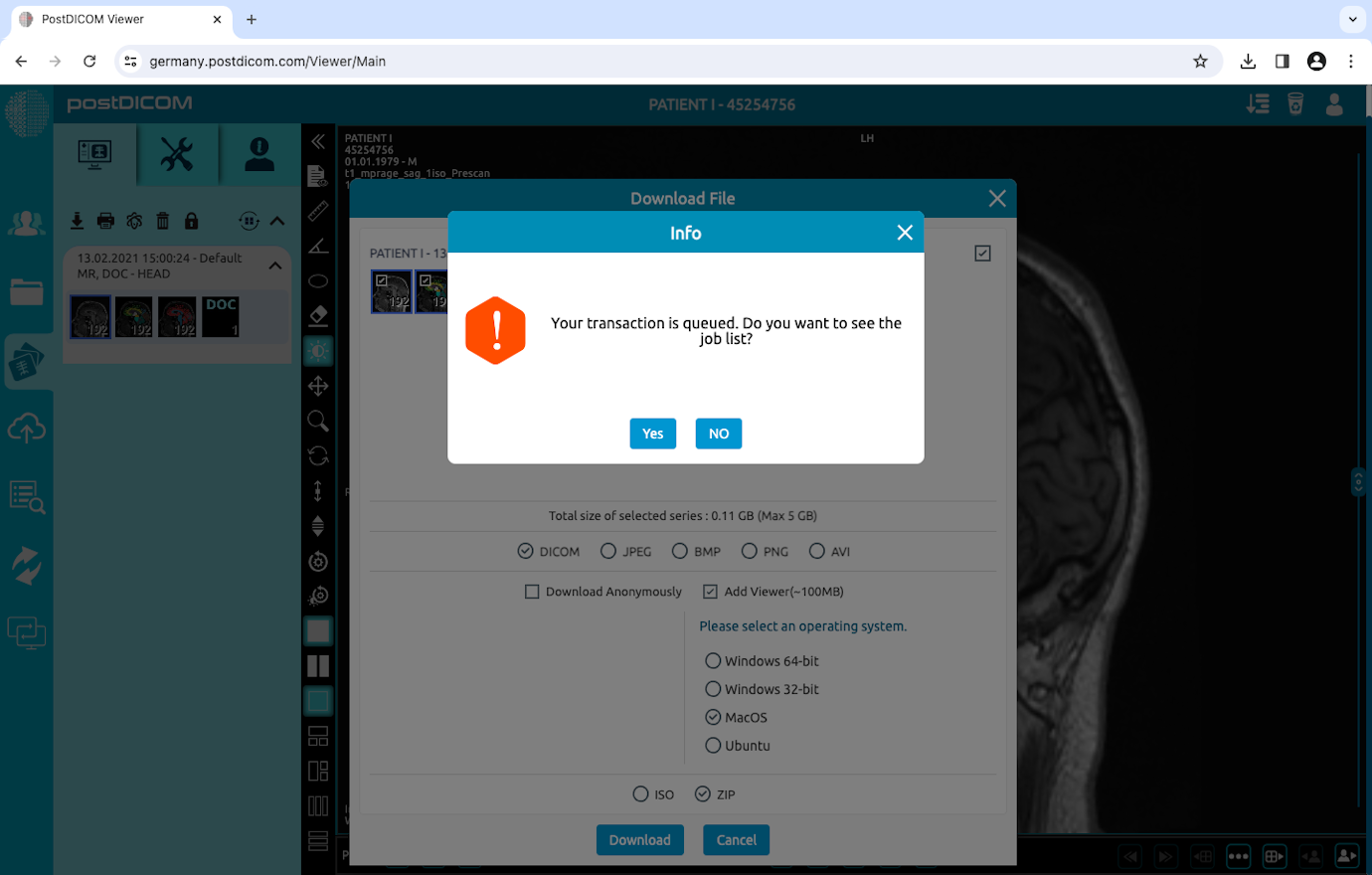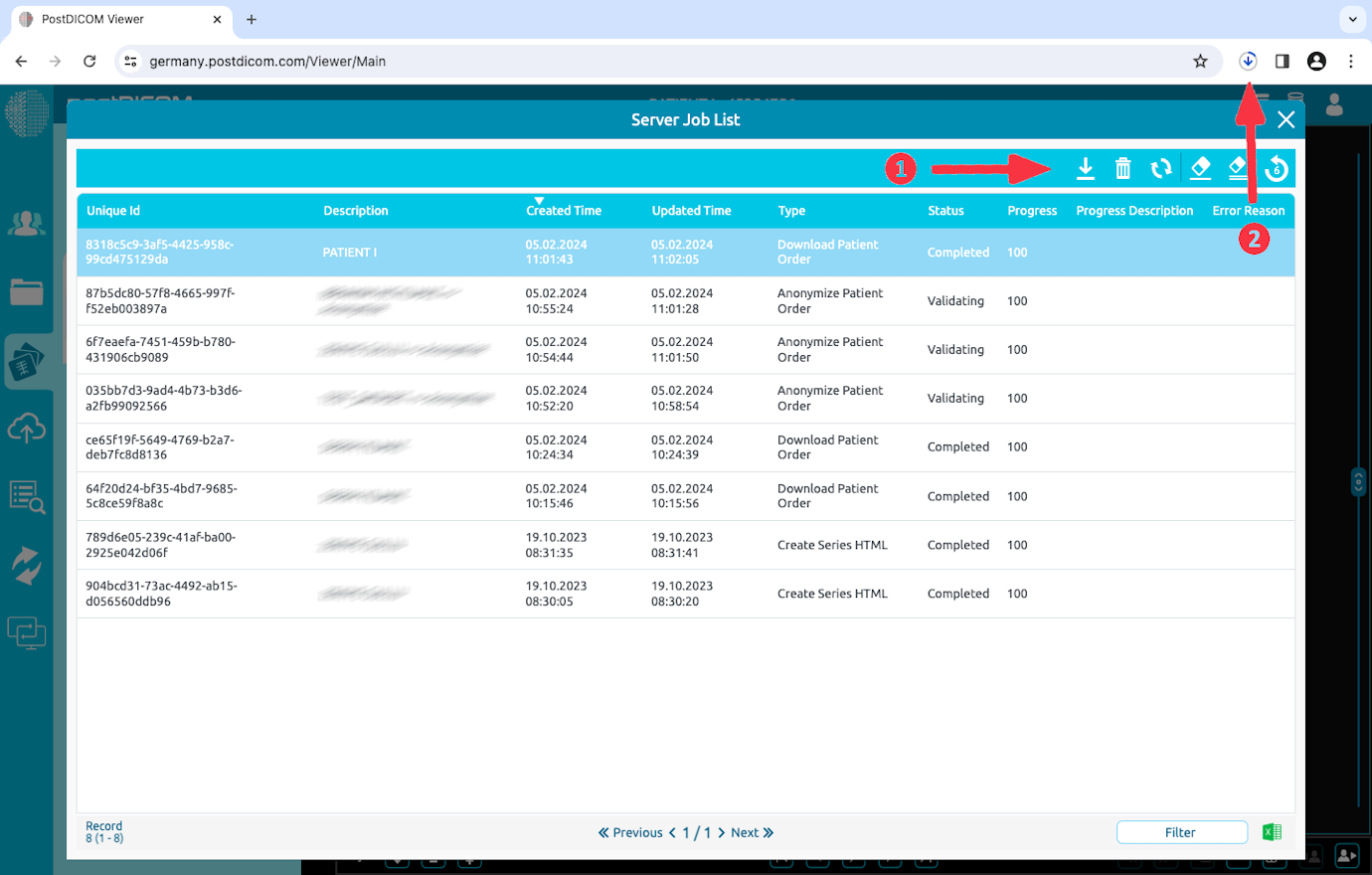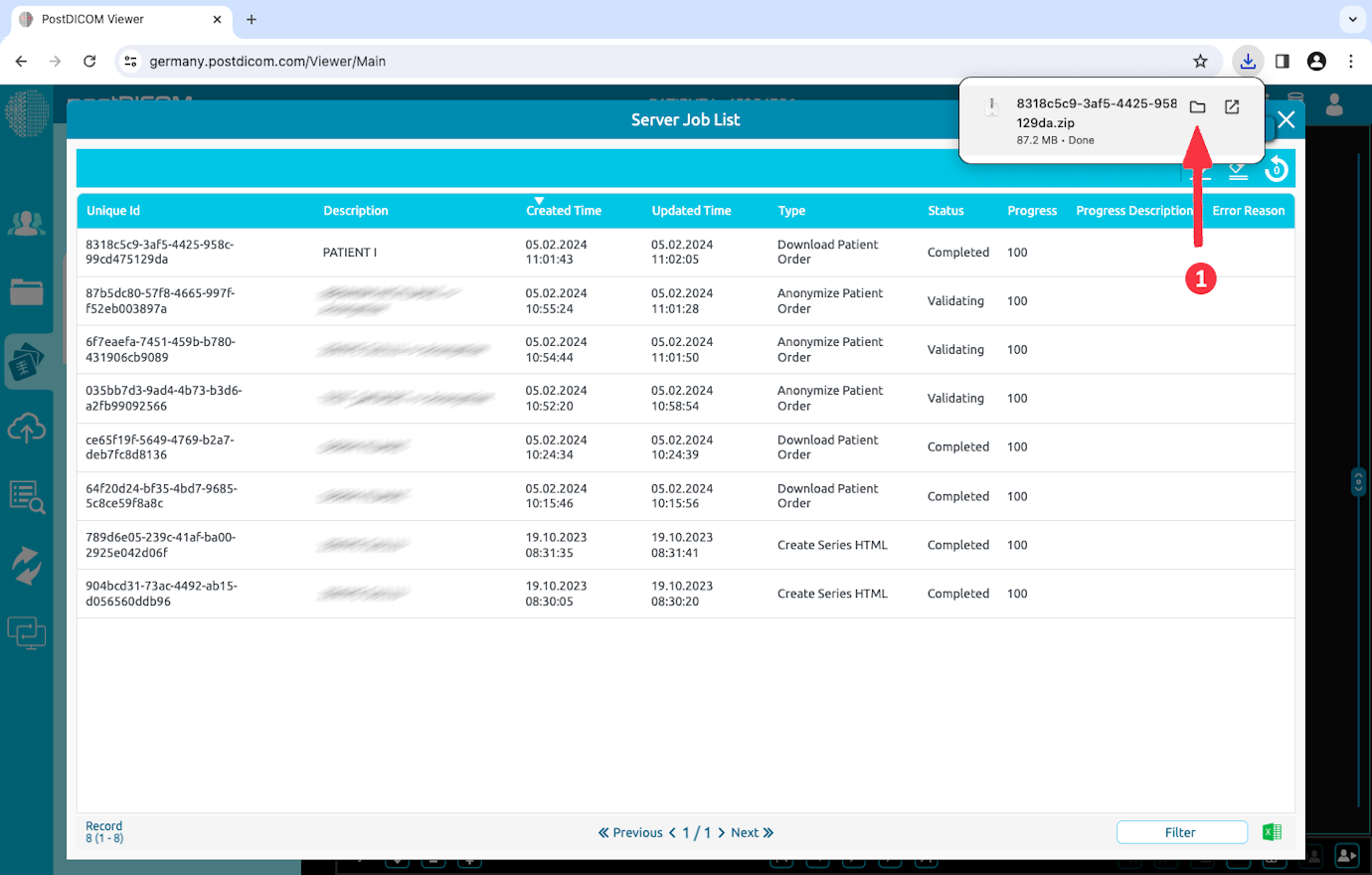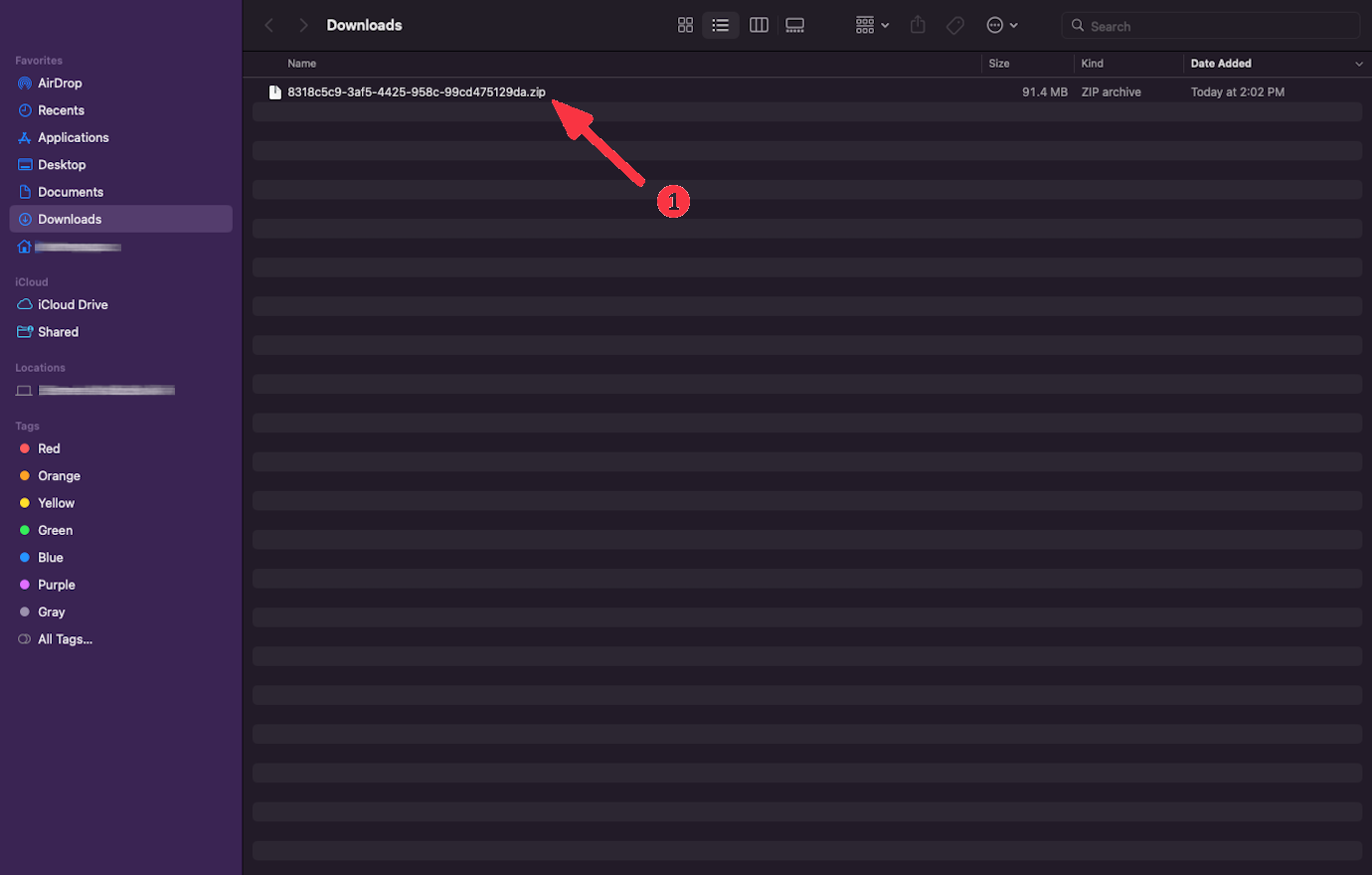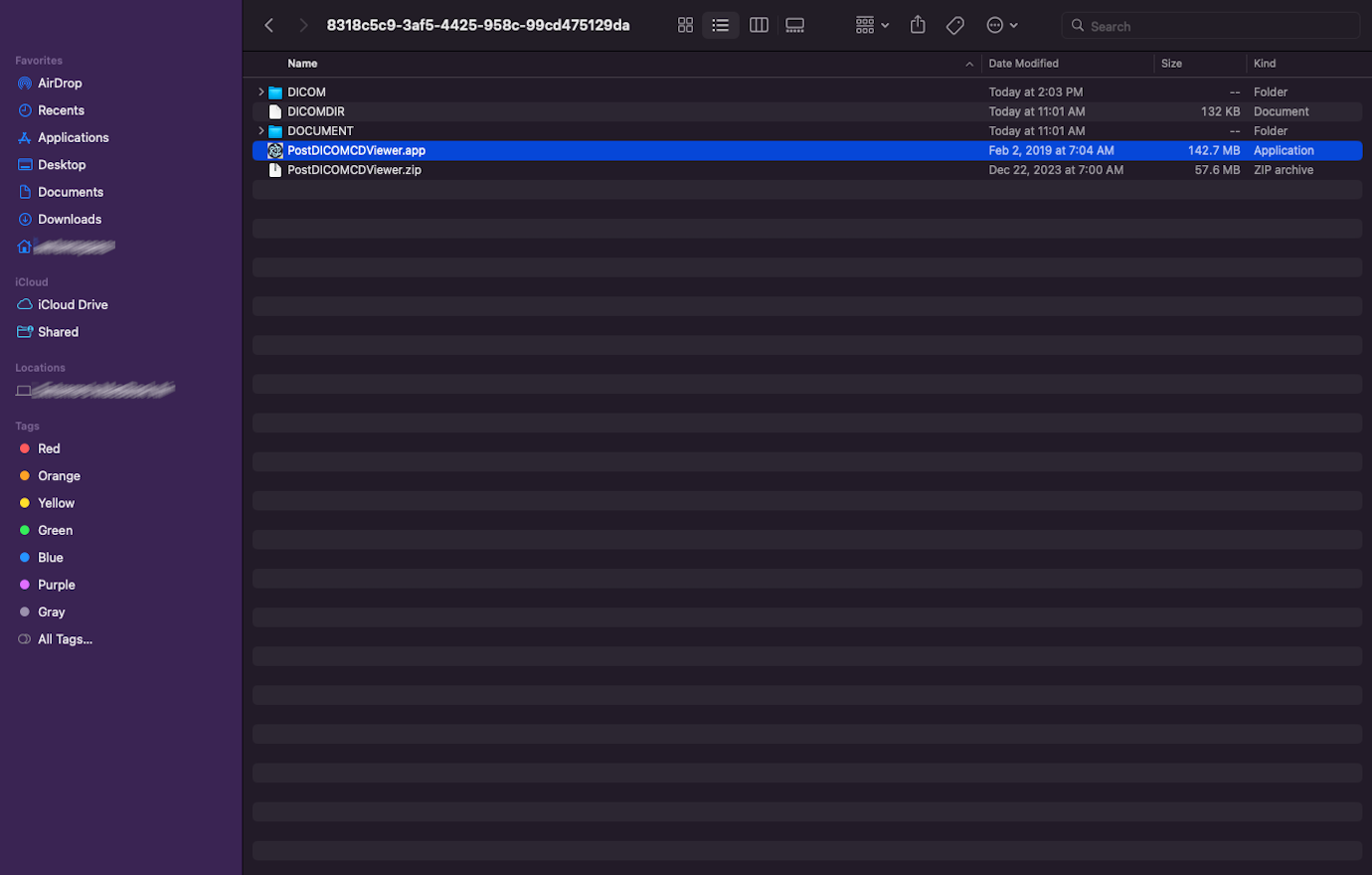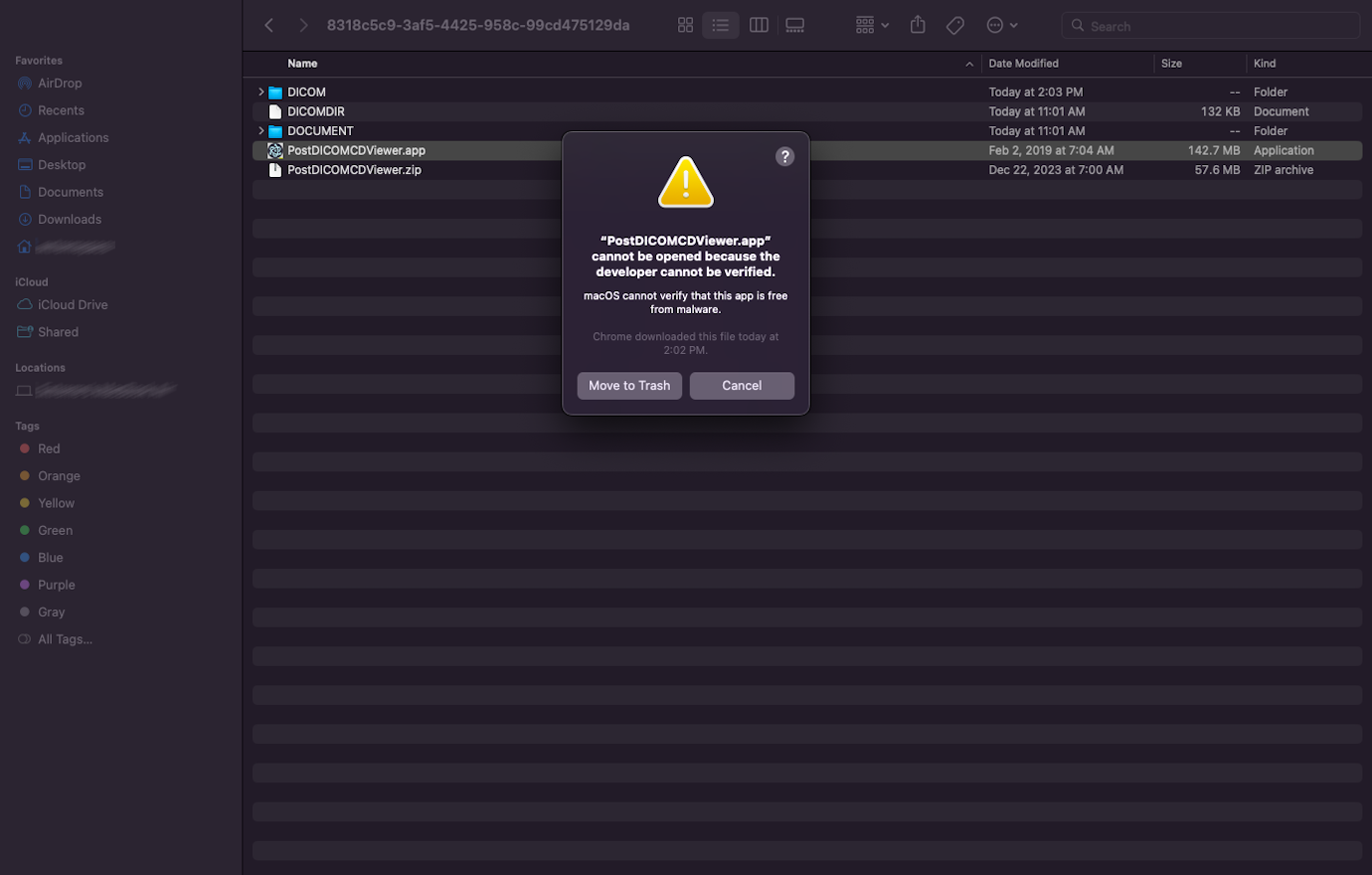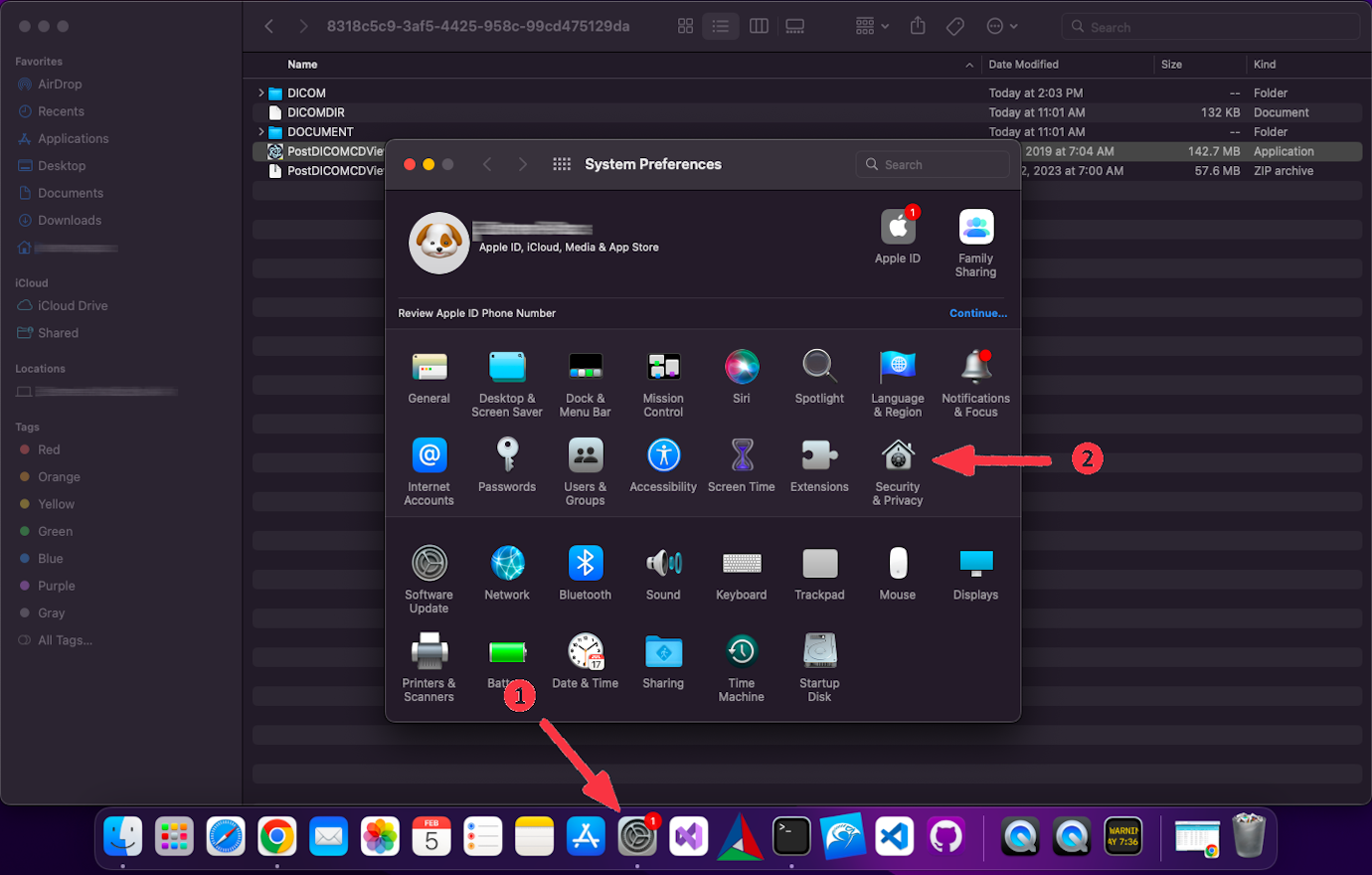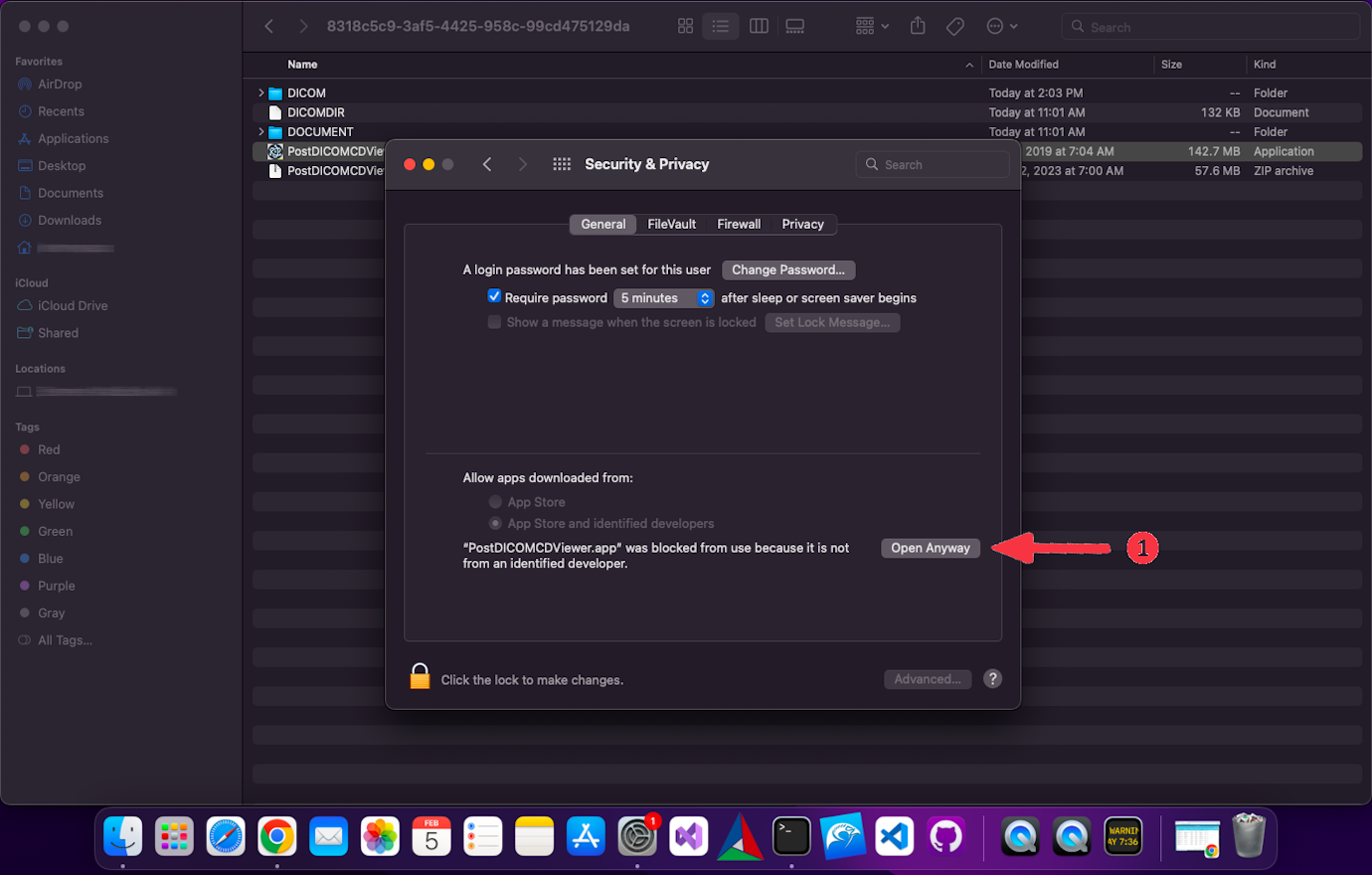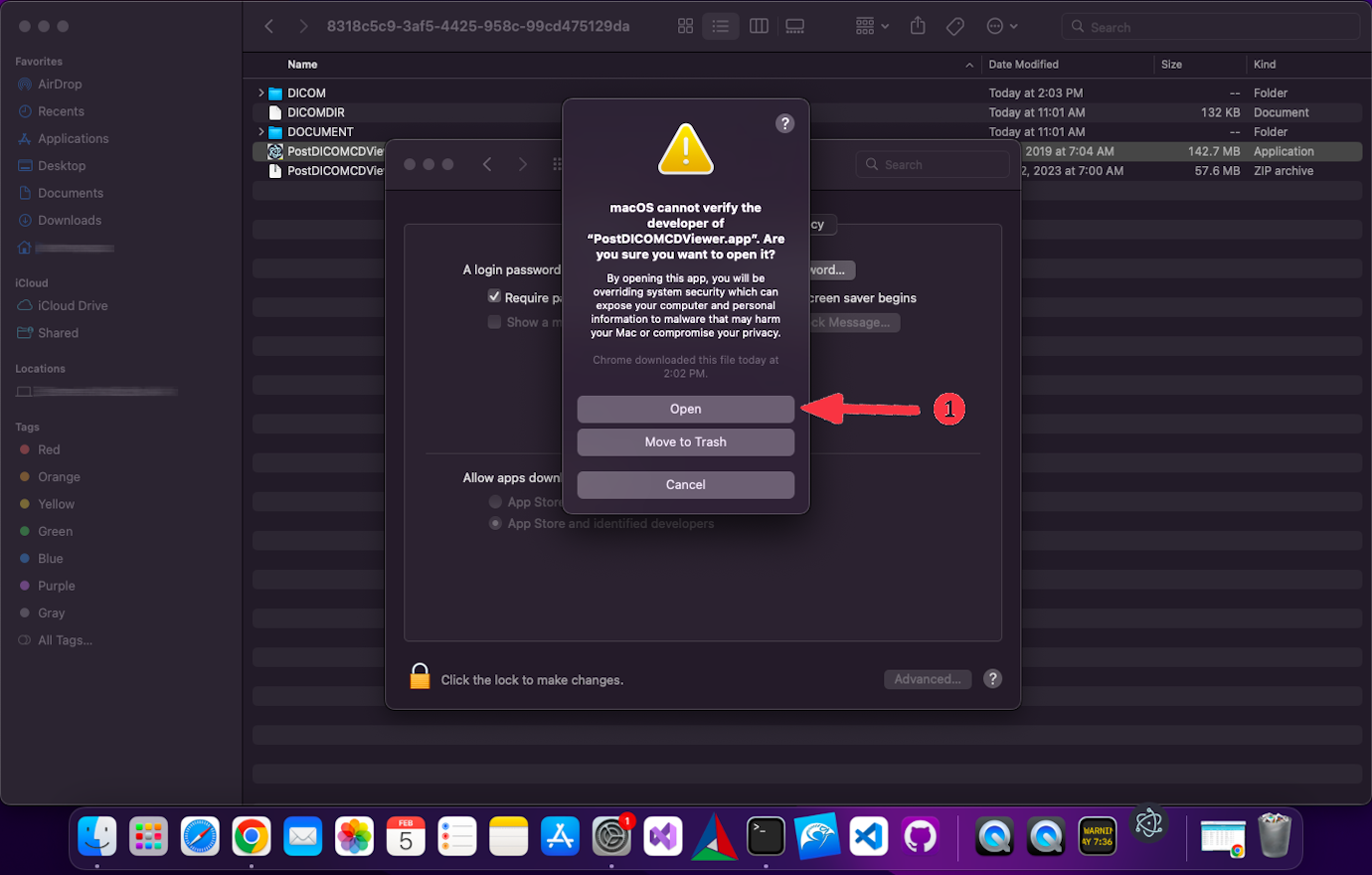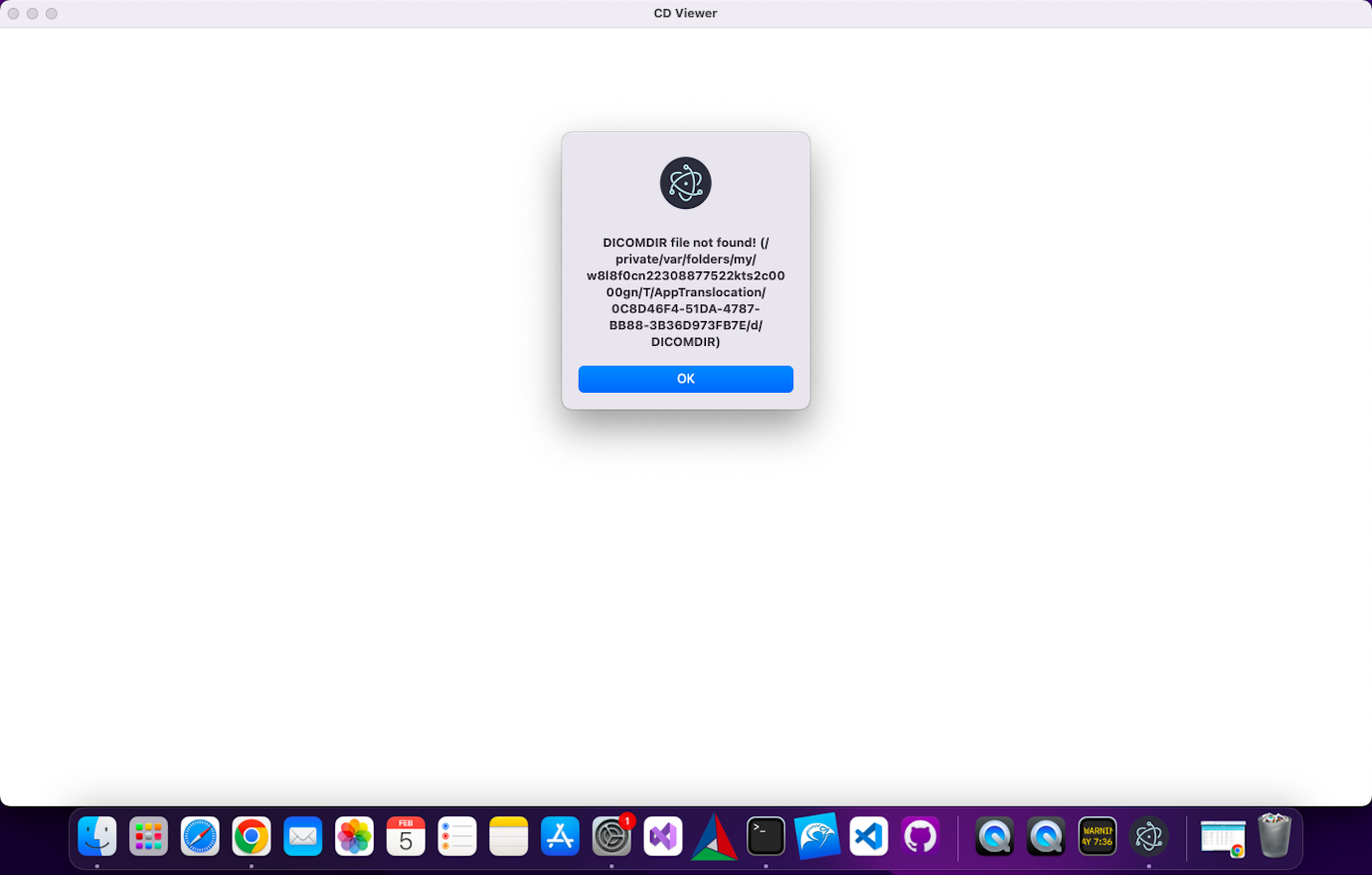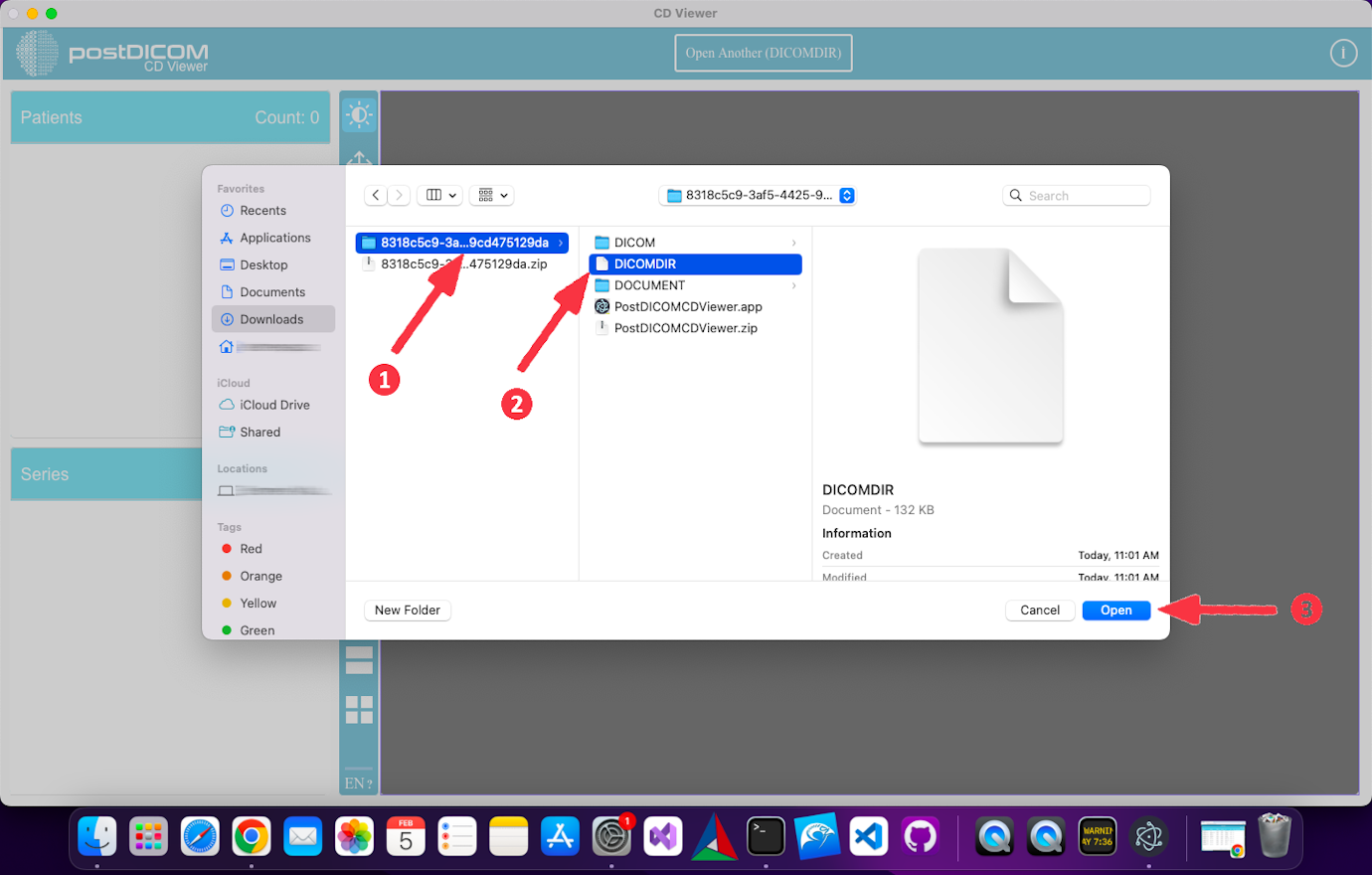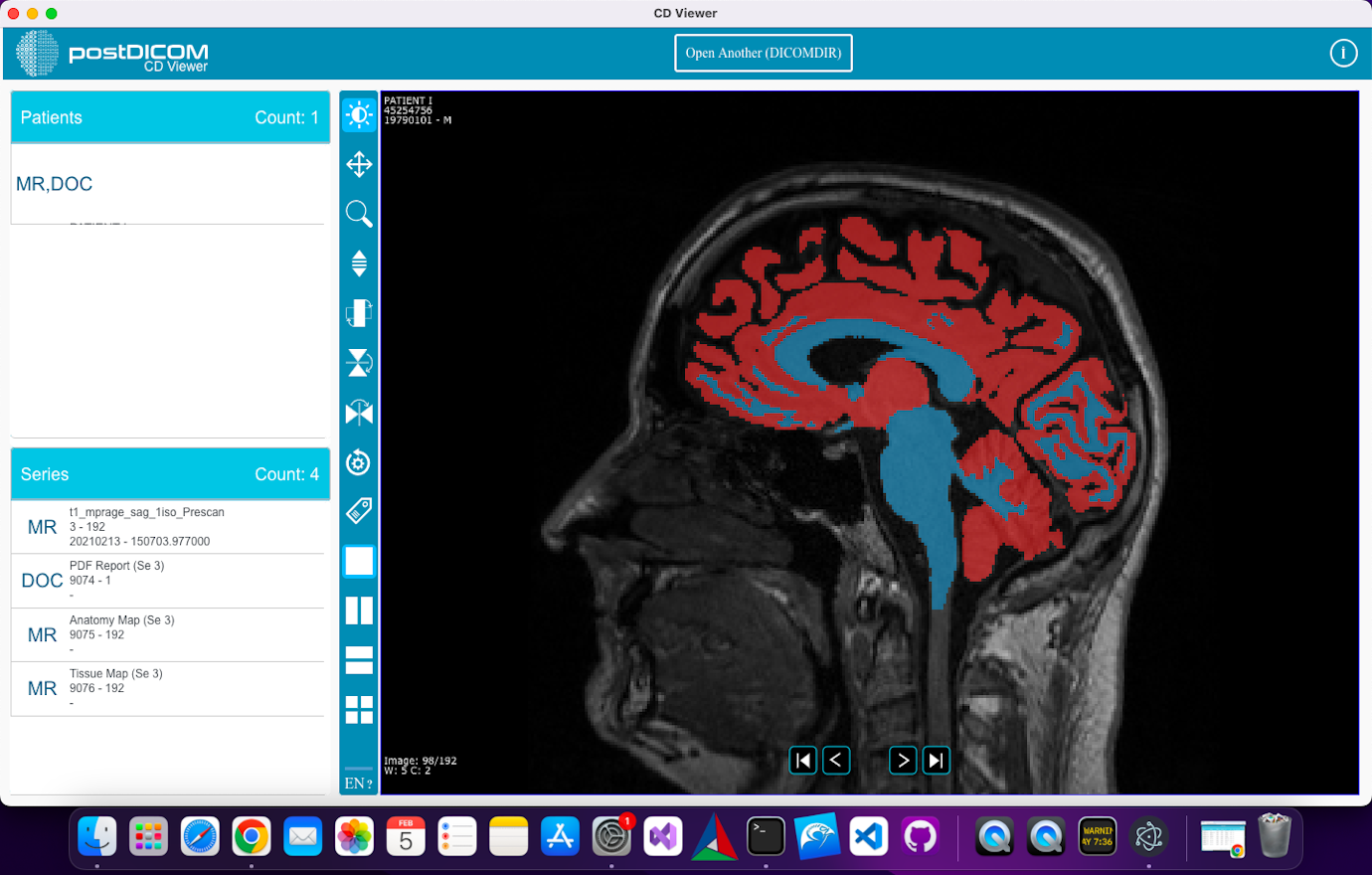Jos haluat ladata kuvia CD Viewer -sovelluksella, avaa potilastutkimus, jonka haluat ladata.
Napsauta ”Lataa” -painiketta, joka on näytön vasemmassa yläkulmassa.
(1) Valitse ladattava sarja. (2) Valitse DICOM-muoto. (3) Valitse ladattava ZIP-muoto. (4) Jos haluat lisätä katseluohjelman, valitse Lisää katseluohjelma ja valitse MacOS-käyttöjärjestelmä. Tämä vaihtoehto lisää PostDicomcdViewer-sovelluksen, joka on kooltaan noin 100 Mt. Napsauta lopuksi Lataa-painiketta.
'Lataus' on lisätty työluetteloon palvelintyönä. Napsauttamalla Kyllä-painiketta pääset työluetteloon ja tarkastelet edistymistäsi.
Työ, jonka tyyppi on ”Lataa potilastilaus”, on lisätty työluetteloosi. Kun työ on valmis, lataus alkaa automaattisesti. Jos se ei käynnisty, voit napsauttaa Lataa-painiketta (1).
Napsauta kansiokuvaketta (1) nähdäksesi latauskansion.
Kaksoisnapsauta ladattua ZIP-tiedostoa. macOS purkaa tiedoston kansioon.
Kaksoisnapsauta purkaaksesi kansion ja kirjoita se. Kaksoisnapsauta PostDICOMCDViewer.zip -tiedostoa. Tämä tiedosto puretaan PostDicomcdViewer.app-sovelluksena.
Kaksoisnapsauta ”PostDicomcdViewer.app” -sovellusta. Kun ohjelma ladataan Internetistä, macOS haluaa sinun sallivan ohjelman suorittaa.
Jos näet virheen vaiheessa 9, siirry tietokoneesi Järjestelmäasetukset-kohtaan ja valitse Suojaus ja yksityisyys -välilehti.
Napsauta ”Avaa joka tapauksessa” -painiketta.
Tämän jälkeen näet toisen varoitusnäytön. Napsauta ”Avaa” -painiketta.
'PostDicomcdViewer.app' -sovellus toimii macOS: ssa. Kun sovellus on avattu onnistuneesti, saat toisen virheilmoituksen. Sulje tämä viesti napsauttamalla ”OK” -painiketta.
Napsauta Avaa toinen (DICOMDIR) -painiketta sovelluksen yläosassa. Valitse sitten DICOMDIR-tiedosto.
Voit aloittaa sovelluksen käytön.